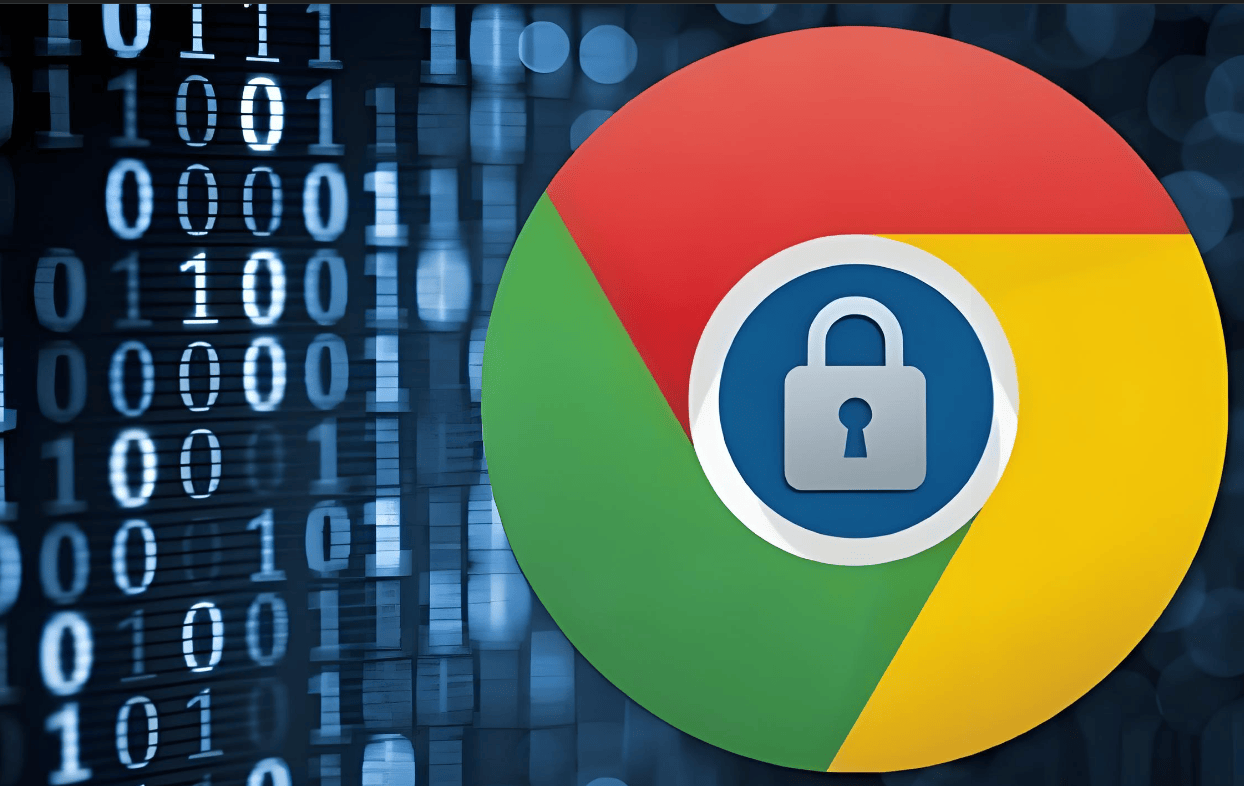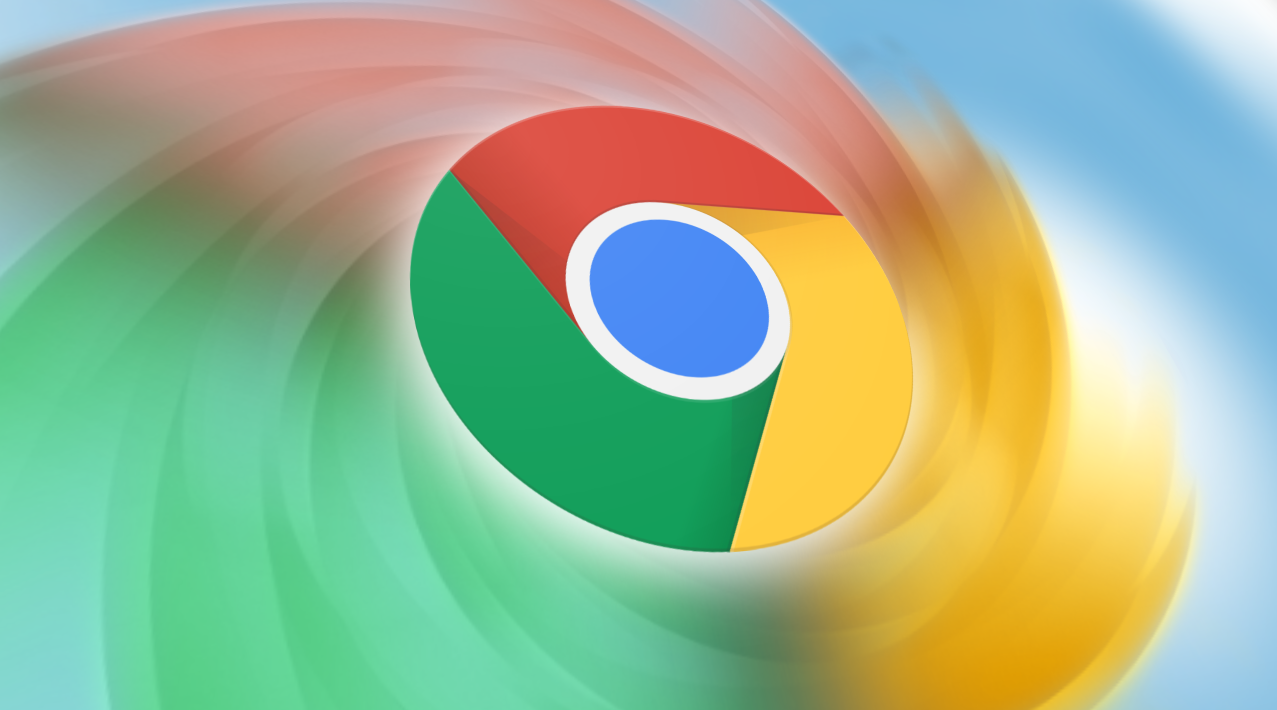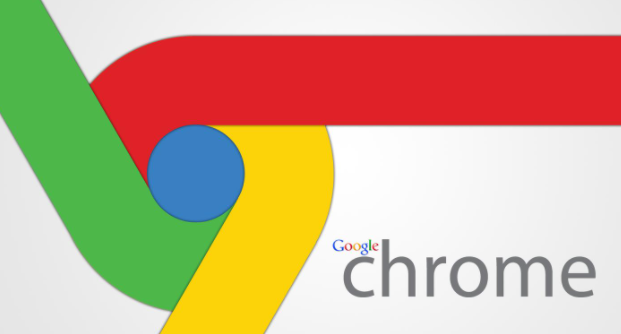原因一:过多的扩展程序
谷歌浏览器的扩展程序可以极大地增强其功能,但安装过多的扩展程序也可能导致浏览器变慢甚至无响应。每个扩展程序都需要占用一定的系统资源,当这些资源累积到一定程度时,浏览器的性能就会受到影响。
解决方法:
1. 打开谷歌浏览器,点击右上角的菜单按钮(三个点)。
2. 选择“更多工具” > “扩展程序”。
3. 在扩展程序页面中,禁用或删除那些不常用或不必要的扩展程序。
4. 重启浏览器,查看问题是否得到解决。
原因二:缓存和Cookies过多
随着时间的推移,浏览器会积累大量的缓存文件和Cookies,这可能会导致浏览器运行缓慢或无响应。清除这些临时文件可以帮助提高浏览器的性能。
解决方法:
1. 打开谷歌浏览器,点击右上角的菜单按钮(三个点)。
2. 选择“更多工具” > “清除浏览数据”。
3. 在弹出的对话框中,选择要清除的内容(如浏览历史记录、缓存、Cookies等),然后点击“清除数据”。
4. 关闭并重新打开浏览器,检查问题是否仍然存在。
原因三:硬件加速设置不当
启用硬件加速可以利用计算机的GPU来提升浏览器的性能,但如果你的计算机配置较低或者显卡驱动不兼容,可能会适得其反,导致浏览器无响应。
解决方法:
1. 打开谷歌浏览器,点击右上角的菜单按钮(三个点)。
2. 选择“设置”。
3. 在设置页面中,向下滚动到底部,点击“高级” > “系统”。
4. 找到“硬件加速”选项,取消勾选“可用时使用硬件加速”。
5. 重启浏览器,看看问题是否得到改善。
原因四:恶意软件感染
如果你的计算机感染了病毒或恶意软件,也可能会影响浏览器的正常运行。这些恶意程序可能会占用大量的系统资源,导致浏览器无响应。
解决方法:
1. 安装并运行可靠的杀毒软件,对计算机进行全面扫描。
2. 如果发现病毒或恶意软件,按照杀毒软件的提示进行清除。
3. 定期更新操作系统和杀毒软件,以防止再次感染。
原因五:系统资源不足
如果你的计算机内存或CPU使用率过高,也会导致浏览器无响应。这可能是由于同时运行了多个应用程序或后台进程过多所致。
解决方法:
1. 按下`Ctrl + Shift + Esc`键,打开任务管理器。
2. 在任务管理器中,查看哪些进程占用了大量的CPU或内存资源。
3. 结束那些不必要的进程,以释放系统资源。
4. 考虑升级硬件或优化系统设置,以提高整体性能。
总之,谷歌浏览器突然无响应可能是由多种原因引起的。通过逐一排查上述可能的原因,并采取相应的解决措施,通常可以有效解决问题。如果问题依然存在,建议联系谷歌支持团队或寻求专业的技术支持。